GCPプロジェクトにアクセスできるユーザーを追加する
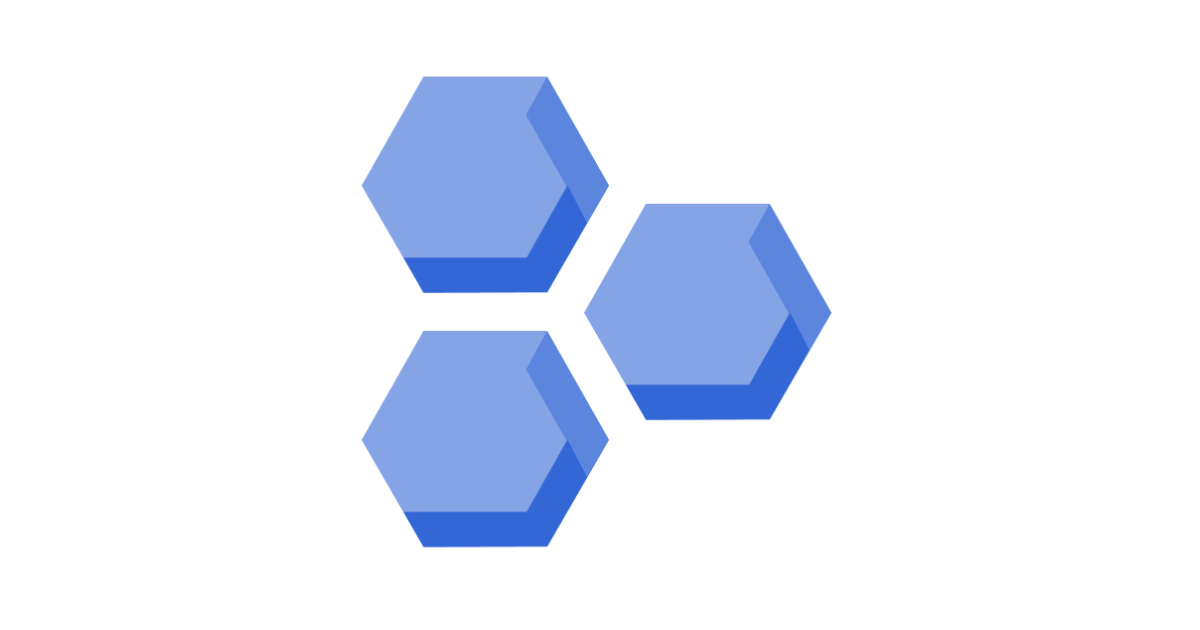
GCP(Google Cloud Platform)で作成したプロジェクトにアクセスできるユーザーを追加する方法をご紹介いたします。
プロジェクト作成がまだの方は下記の記事を参考に新規プロジェクトを作成できます。
IT DICTIONARY
【2023年5月更新】GoogleCloudPlatformにて新規プロジェクトを作成する | IT DICTIONARY
GCPとは、Googleが提供するクラウドコンピューティングサービスの総称です。 本記事では、GCPにおける新規プロジェクトを作成する方法をご紹介いたします。 プロジェクト新…
目次
ユーザーの追加
STEP
コンソール画面にアクセス
下記のリンクから、GCPのコンソール画面にアクセスします。
あわせて読みたい
Google Cloud プラットフォーム
Google Cloud Platform では、Google と同じインフラストラクチャでアプリケーション、ウェブサイト、サービスを構築、導入、拡大することができます。
STEP
対象のプロジェクトを選択
ユーザーを追加したいプロジェクトが選択されていることを確認します。
もし異なるプロジェクトが選択されている場合、対象のプロジェクトに変更します。

STEP
IAM管理画面に遷移
コンソール画面左上のメニューより、
「IAMと管理 > IAM」
を選択し、押下します。

STEP
アクセス権の追加
対象のプロジェクトに存在するIAM権限の一覧ページが表示されます。
ページ上部の「アクセス権を付与」を押下します。

STEP
権限の詳細を入力
権限を付与したいアカウントや、権限の種類を選択するページが表示されます。

①プリンシパル
プリンシパルは、リソースへのアクセスが許可されている Google アカウント(エンドユーザー)、サービス アカウント(アプリケーションまたはコンピューティング ワークロード)、Google グループ、Google Workspace アカウントまたは Cloud Identity ドメインです。各プリンシパルには、一意の識別子(通常はメールアドレス)があります。
こちら
自分以外のユーザーのgmailアドレスもプリンシパルに該当します。
②ロール
ロールは権限のコレクションです。権限によって、リソースに対して許可されているオペレーションが決まります。プリンシパルにロールを付与すると、そのロールに含まれるすべての権限が付与されます。
こちら
ここでは、対象のユーザー(サービスアカウントも含む)に「対象のプロジェクトのどんな機能や、どんな操作まで行ってよいか」を指定することができます。
プリンシパル・ロールを入力後、「保存」ボタンを押下することで完了です。
案件、ありますか?
「メインの仕事があるけれど、週1、2日だけできる仕事ないかな、、、」
「ある程度スキルが身に付いてはきたけど、そのスキルを活用できる場が欲しい」
なんて悩みが以前はありました。
自分で仕事を探しに行くのも大事ですが、蛇の道は蛇。その道の人に頼むことで、自分だけでは見つからないような案件に携わることができます。
IT PRO パートナーズでは、簡単に無料でアカウントを登録でき、さらにはエージェントさんに希望の働き方・案件の種類を提示することでお仕事を紹介してくれます!
登録自体も非常に簡単で、「エージェントさんとの面談を希望する」という欄にチェックをするだけで、エージェントさんから直接連絡をいただくことができます。
驚くほど簡単で正直拍子抜けしてしまいました笑
もしお仕事探しに困っておりましたら、一度登録し案件を眺めてみることをおすすめします!
この記事を書いた人
勤めていた設計会社を退社し、フリーランスとして活動しています
また、趣味で主にpyhonを用いて機械学習を行なっています!
現在競艇の予測モデルの開発中です。
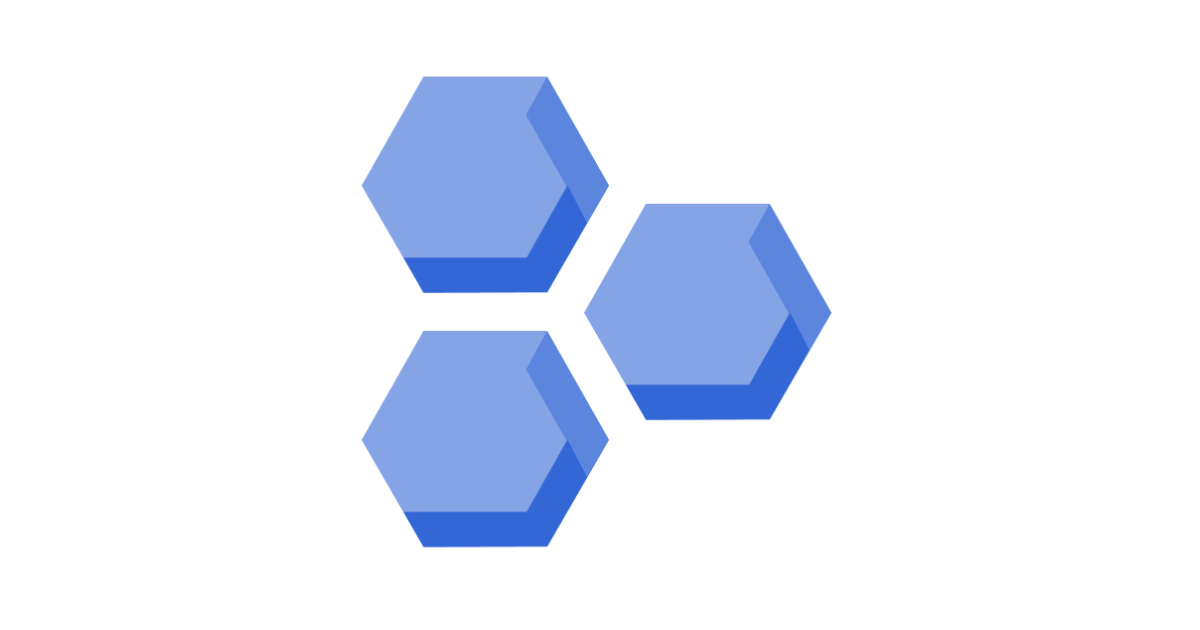
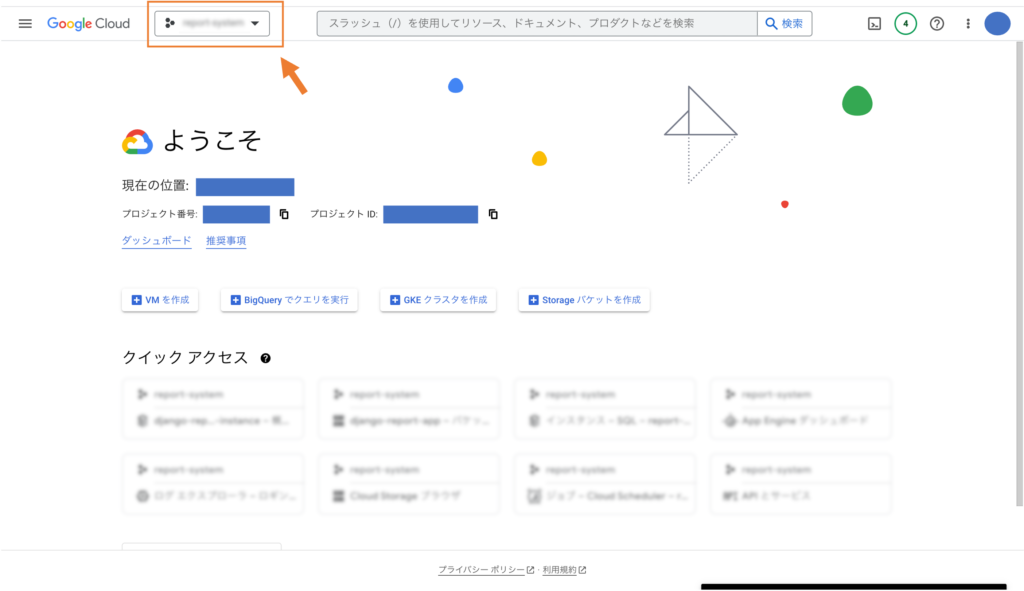
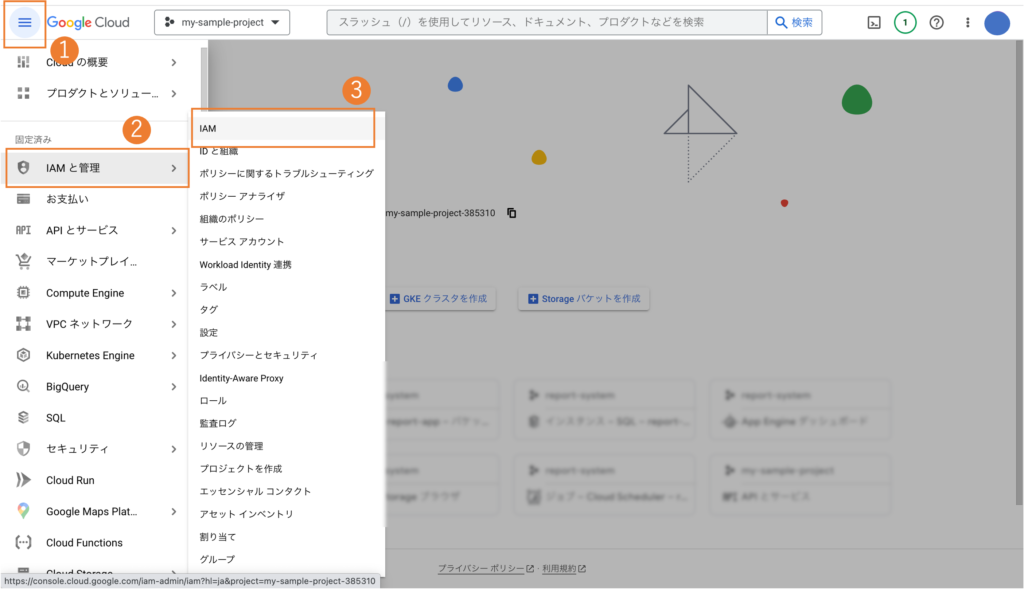
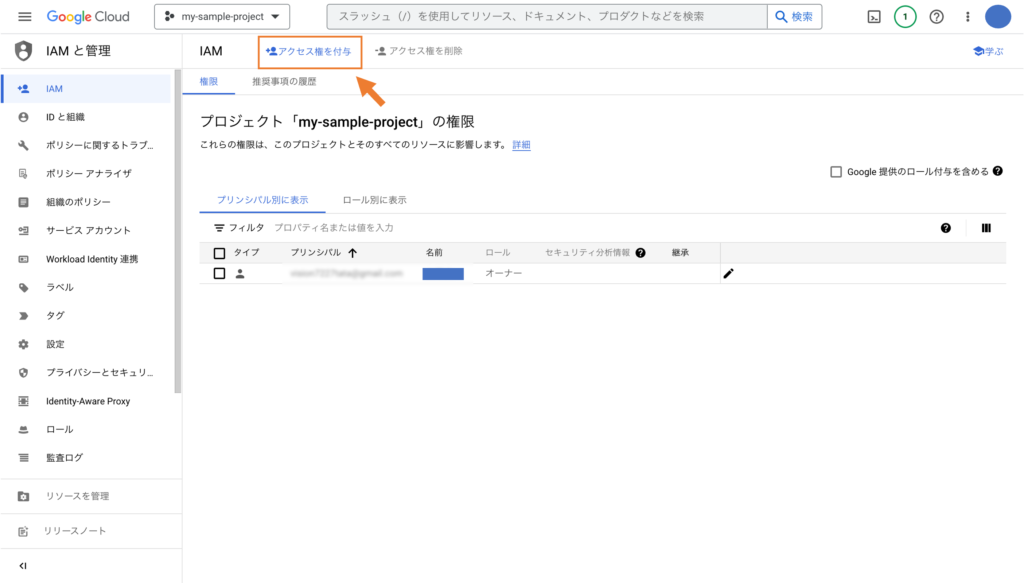
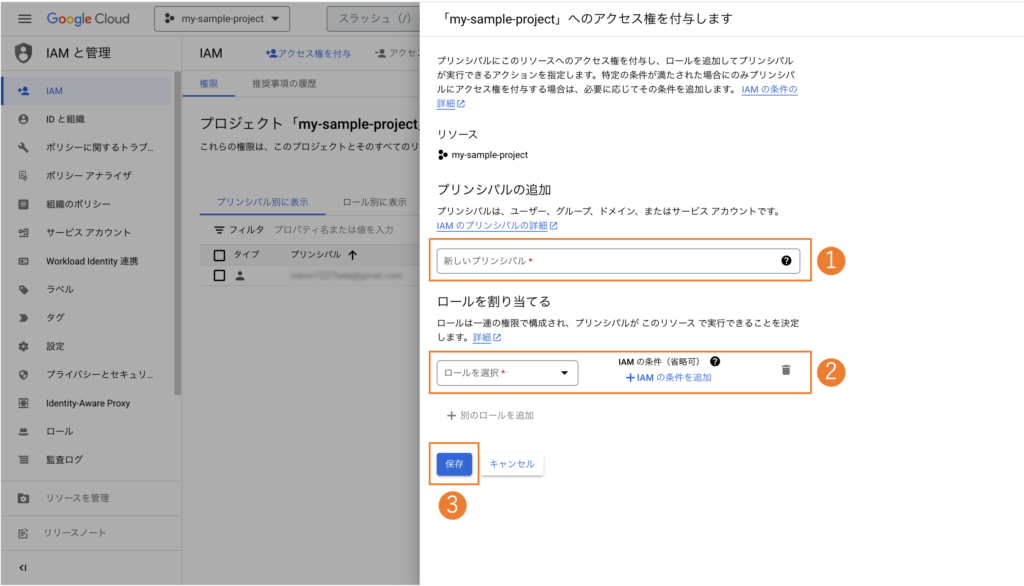






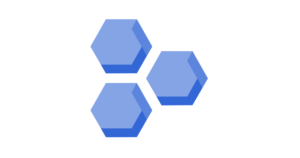
コメント
コメント一覧 (1件)
[…] DICTIONARY GCPプロジェクトにアクセスできるユーザーを追加する | IT DICTIONARY GCP(Google Cloud […]